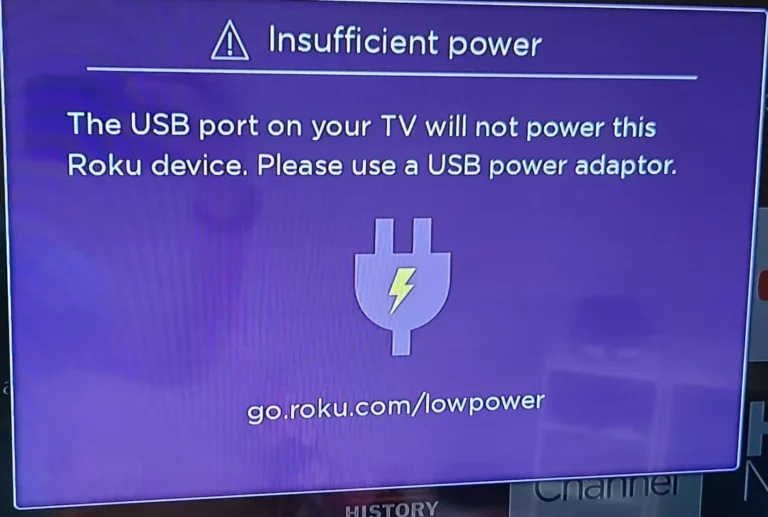Как перезапустить Discord — простое руководство для ПК, мобильных устройств и Интернета (2023 г.) — PC
Discord — это платформа для обмена мгновенными сообщениями, где вы можете удобно отправлять и получать сообщения, звонки, мультимедиа и файлы через прямые сообщения или группы, называемые серверами. Пользователи могут получить к нему доступ как через приложение или через его Официальный веб-сайт с помощью браузера. Некоторые пользователи Discord также спрашивали, как перезапустить Discord.

Необходимо перезапустить Discord, если вы в настоящее время испытываете сбои в приложении или его версии на сайте. Это руководство покажет вам, как обновить Discord на вашем смартфоне или компьютере. Читайте дальше, чтобы узнать больше.
Как перезапустить дискорд
Перезапустить Discord легко, если вы знаете правильные шаги. Однако эти шаги могут различаться в зависимости от устройства, которое вы используете в данный момент. Вот как перезапустить Discord с помощью настольных и мобильных приложений, а также веб-версии:
Способ № 1: перезапустите приложение Discord для настольных ПК с помощью кнопки «Закрыть» (X).
Самый простой способ перезапустить Discord на вашем компьютере — закрыть его с помощью кнопки «Закрыть» или (X) в его окне. Но это может просто свернуть приложение на вашем компьютере; чтобы полностью закрыть его на Mac или Windows, выполните следующие действия:
На Mac
- Нажмите следующие клавиши на клавиатуре: Option + Command + Esc.
- Появится окно принудительного закрытия приложений. Выберите Discord из списка открытых приложений и нажмите «Выйти принудительно».
- Discord теперь будет полностью закрыт.
В Windows
- Выберите стрелку вверх на панели задач (нижняя правая часть экрана).
- Щелкните правой кнопкой мыши значок Discord и выберите «Выйти из Discord».
- Приложение Discord теперь будет полностью закрыто.
Примечание. Чтобы Discord не сворачивался в вашей системе, а не закрывался полностью, откройте приложение Discord и перейдите в «Настройки пользователя» > «Настройки Windows». Установите для параметра «Свернуть в трей» значение «Выкл.».
После того, как вы полностью закрыли Discord, попробуйте снова открыть приложение и проверьте, решены ли все проблемы.
Способ № 2: Использование диспетчера задач (Windows)
Другой способ принудительно закрыть приложения и перезапустить их позже — через приложение «Диспетчер задач». Это эффективный способ закрыть любое приложение, если оно зависает или не отвечает. Чтобы закрыть приложение Discord в Windows с помощью диспетчера задач, выполните следующие действия:
- Нажмите клавиши Ctrl + Alt + Delete на клавиатуре, чтобы открыть экран параметров безопасности.
- Выберите Диспетчер задач, чтобы открыть приложение. Затем найдите и выберите Discord в разделе «Приложения».
- Выберите Завершить задачу. Discord теперь будет полностью закрыт.
- Откройте Discord и посмотрите, все ли проблемы решены.
Способ № 3: перезагрузите компьютер
Если перезапуск приложения Discord не решает большинство его проблем, вы можете попробовать перезагрузить компьютер. Это сбрасывает все запущенные фоновые процессы, включая те, которые могут вызывать ошибки в Discord. Чтобы перезагрузить компьютер Mac или Windows, выполните следующие действия:
На Mac
- Щелкните логотип Apple в строке меню и выберите «Перезагрузить…».
- Нажмите кнопку «Перезагрузить» еще раз для подтверждения.
- Подождите, пока ваше устройство Mac перезагрузится.
- Откройте Discord и проверьте, все ли ошибки исправлены.
В Windows
- Выберите меню «Пуск» и выберите значок «Питание» на левой панели.
- Щелкните Перезагрузить. Подождите, пока ваш компьютер с Windows перезагрузится.
- Запустите Discord и посмотрите, работает ли он теперь нормально.
Как перезапустить Discord через браузер
Если вы используете Discord через его веб-версия, вы можете перезапустить его, закрыв вкладку Discord в браузере. Затем, чтобы снова открыть его, нажмите следующие клавиши: Command + Shift + T (Mac) или Ctrl + Shift + T (Windows), чтобы снова открыть последнюю закрытую вкладку — в данном случае это был Discord.
Если у вас по-прежнему возникают проблемы с веб-версией Discord, вы можете попробовать закрыть браузер или перезагрузить компьютер.
Как перезапустить мобильное приложение Discord
Перезапуск мобильного приложения Discord аналогичен перезапуску любого установленного приложения на вашем смартфоне. Распространенный метод, который работает как на устройствах iOS, так и на устройствах Android, — сначала закрыть приложение на экране фоновых приложений, а затем снова открыть приложение.
Чтобы сделать это на устройстве без кнопки меню, проведите пальцем снизу к середине экрана, чтобы открыть все запущенные фоновые приложения. Найдите предварительный просмотр приложения для Discord и проведите по нему вверх, чтобы закрыть приложение.
Если на вашем телефоне есть кнопка «Меню», дважды нажмите кнопку «Меню», чтобы отобразить все фоновые приложения. Найдите Discord и смахните его плитку вверх, чтобы закрыть его. После того, как вы закрыли приложение, попробуйте снова открыть Discord и проверьте, нормально ли оно работает.
Если в приложении Discord на вашем телефоне Android по-прежнему возникают проблемы, вы можете принудительно закрыть его через «Настройки». Для этого выполните следующие действия:
- Запустите «Настройки» > «Приложения» и найдите Discord.
- Коснитесь его и выберите «Принудительная остановка».
- После принудительной остановки приложения откройте Discord и проверьте, устранены ли все проблемы.
Последние мысли
Общение через Discord в настоящее время популярно благодаря своим возможностям и простоте использования. Тем не менее, все еще можно столкнуться с проблемами с его приложением или веб-версией. Надеюсь, это руководство поможет вам перезапустить Discord через настольную версию, мобильное приложение или веб-версию.